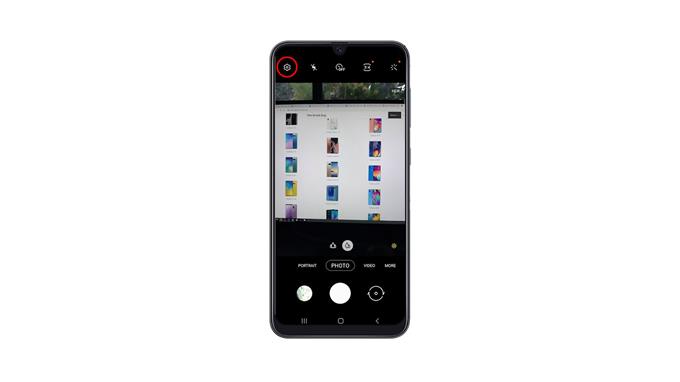In diesem Beitrag zeigen wir Ihnen, wie Sie die Kameraeinstellungen Ihres Galaxy A31 zurücksetzen. Dadurch werden häufig alle Kameraprobleme behoben, die Sie möglicherweise haben. Sie werden auch einige Möglichkeiten lernen, dies zu tun. Lesen Sie also weiter, um mehr zu erfahren.
Wenn Sie Probleme mit der Kamera Ihres Telefons haben, handelt es sich meistens nur um ein kleines Problem mit der App und nicht mit der Hardware. Das bedeutet, dass Sie das Problem beheben können, indem Sie das einfachste Fehlerbehebungsverfahren durchführen. Tatsächlich werden durch das Zurücksetzen der Einstellungen häufig kamerabezogene Probleme behoben.
Zurücksetzen der Kameraeinstellungen auf dem Galaxy A31
Es gibt mehrere Methoden, mit denen Sie die Kamera Ihres Telefons zurücksetzen können. Die erste finden Sie, wenn Sie die Kamera starten, während die zweite über die Einstellungen vorgenommen werden kann.
1. Starten Sie zunächst die Kamera.
2. Suchen Sie nach dem Zahnradsymbol in der oberen linken Ecke des Bildschirms. Tippen Sie darauf, um die Kameraeinstellungen zu öffnen.
3. Scrollen Sie ganz nach unten, um Einstellungen zurücksetzen zu finden. Wenn Sie es gefunden haben, tippen Sie darauf und dann zur Bestätigung auf Zurücksetzen.
Diese Methode allein kann kleinere Probleme im Zusammenhang mit der Kamera beheben.
4. Wenn Sie die andere Methode verwenden möchten, müssen Sie nur auf das Kamerasymbol tippen und halten, bis das Optionsmenü angezeigt wird.
5. Suchen Sie nach dem App-Info-Symbol und tippen Sie darauf.
6. Scrollen Sie ein wenig nach unten, um Speicher zu finden, und tippen Sie darauf, sobald Sie ihn gefunden haben.
7. Tippen Sie auf Cache leeren.
8. Tippen Sie auf Daten löschen und anschließend zur Bestätigung auf OK.
Dieses Verfahren hat den gleichen Effekt wie das vorherige Verfahren.
Nachdem Sie einen der Schritte ausgeführt haben, müssen Sie die Kamera erneut einstellen, damit sie wie gewünscht funktioniert. Wenn es Probleme gibt, sollte es jetzt nach dem Zurücksetzen ordnungsgemäß funktionieren.
Und das sind die beiden Methoden, um die Kameraeinstellungen Ihres Galaxy A31 zurückzusetzen. Wir hoffen, dass dieses einfache Tutorial-Video hilfreich sein kann.
Bitte unterstützen Sie uns, indem Sie unseren YouTube-Kanal abonnieren. Danke fürs Lesen!
VERWANDTE POSTS:
- So entfernen Sie das Google-Konto vom Samsung Galaxy A31
- So aktivieren Sie Entwickleroptionen auf dem Samsung Galaxy A31